
Enhver version af Windows understøtter tastatur og mus, uden hvilket det er umuligt at præsentere sin normale brug. Samtidig henviser flertallet af brugere til at udføre en bestemt handling til sidstnævnte, selvom de fleste af dem kan udføres ved hjælp af tasterne. I dagens artikel vil vi fortælle om deres kombinationer, der væsentligt forenkler interaktion med operativsystemet og styrer dets elementer.
Varme nøgler i Windows 10
Den officielle Microsofts hjemmeside præsenterer omkring to hundrede genveje, hvilket giver mulighed for bekvem styring af "dusin" og hurtigt at udføre forskellige handlinger i sit miljø. Vi vil kun overveje de vigtigste, håber at mange af dem vil forenkle dit computerliv.Håndtering af elementer og ring dem
I denne del vil vi præsentere generelle nøglekombinationer, som du kan kalde systemværktøjer, styre dem og interagere med nogle standardapplikationer.

Windows (forkortet sejr) - nøglen, som Windows-logoet er afbildet, bruges til at ringe til Start-menuen. Dernæst overveje en række kombinationer med sin deltagelse.
WIN + X er starten på den hurtige links-menu, som også kan kaldes ved at trykke på højre museknap (PCM) ved "Start".
Win + A er et opkald af "Meddelelsescenter".
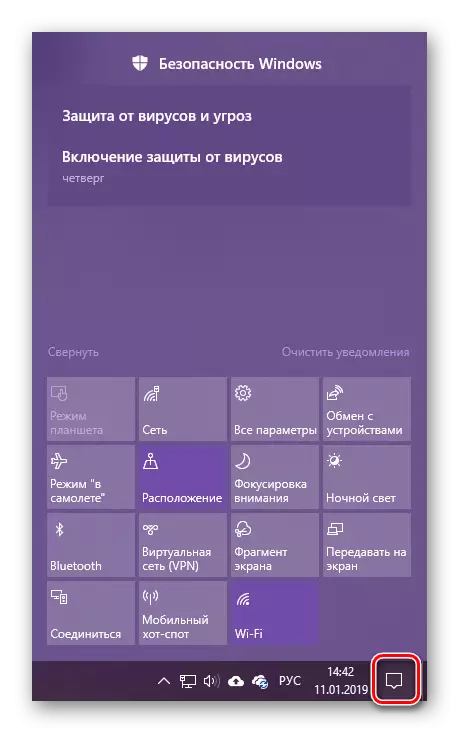
Se også: Deaktiver underretninger i Windows 10
Vind + B - skifte til meddelelsesområdet (specifikt systembakke). Denne kombination oversætter fokuset på "Display Hidden Icons" -elementet, og så kan du skifte mellem applikationer i dette område af proceslinjen.
Win + D - Tænd for alle vinduerne, der viser skrivebordet. Gentaget trykker tilbage til det anvendte program.
Vind + Alt + D - Vis i det udfoldede eller skjul ur og kalender.
Vind + G - Appel til hovedmenuen på tidspunktet for spillet. Korrekt fungerer kun med UWP-applikationer (installeret fra Microsoft Store)
Læs også: Installation af applikationsbutik i Windows 10
Vind + I - Ring til systempartitionen "Parametre".
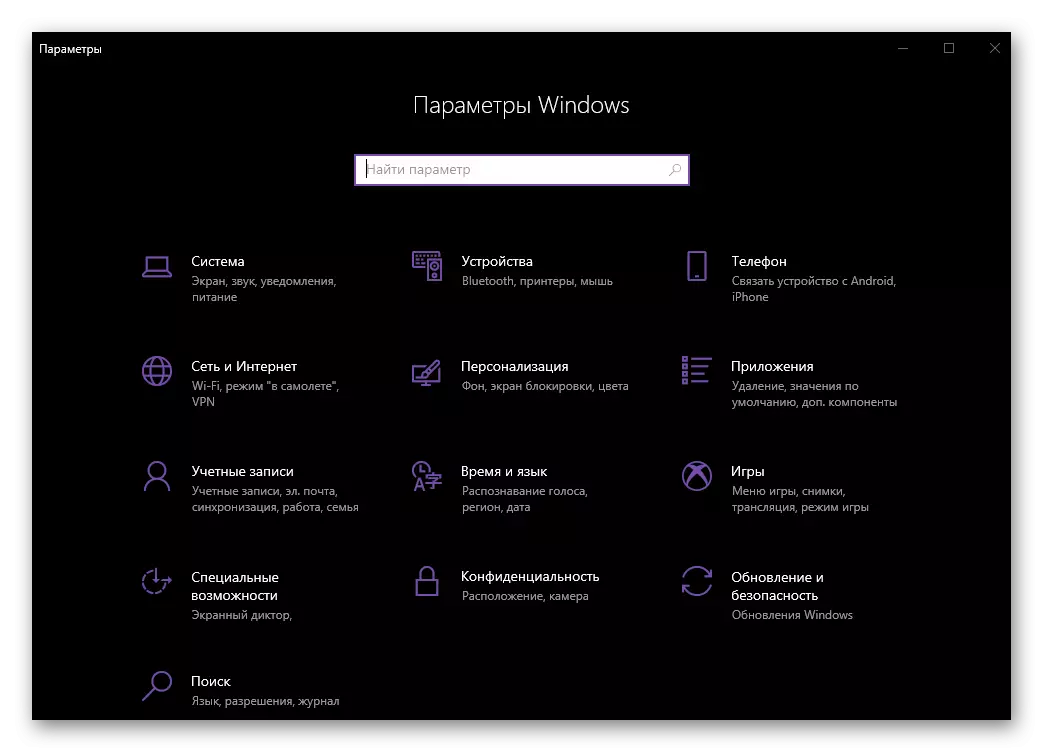
Win + L er en hurtig blokering af en computer med evnen til at ændre kontoen (hvis sådan bruges mere end en).
Vinde + m - drejer alle vinduerne.
Vind + Skift + M - udfolder Windows, der blev minimeret.
WIN + P - Vælg billedvisningstilstand på to eller flere skærme.
Se også: Sådan laver du to skærme i Windows 10
Vind + R - Opkald af vinduet "Kør", ved hjælp af hvilket du hurtigt kan gå til stort set ethvert afsnit af operativsystemet. Sandt nok skal du kende de relevante kommandoer.
Vind + S - Ring til søgevinduet.
Vind + Skift + S - Oprettelse af et screenshot med standardmidler. Dette kan være området med rektangulær eller vilkårlig form, såvel som hele skærmen.
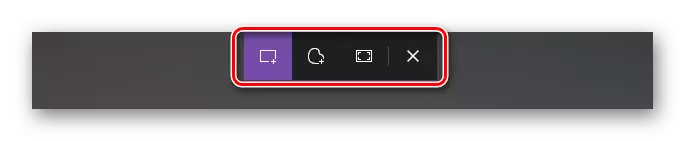
Vind + t - Se apps på proceslinjen uden direkte at skifte til dem.
Win + U er opkaldet af "centret for særlige muligheder".
Vind + V - Se indholdet af udklipsholderen.
Læs også: Se udklipsholder i Windows 10
Vind + Pause - Ring til vinduet "Systemegenskaber".
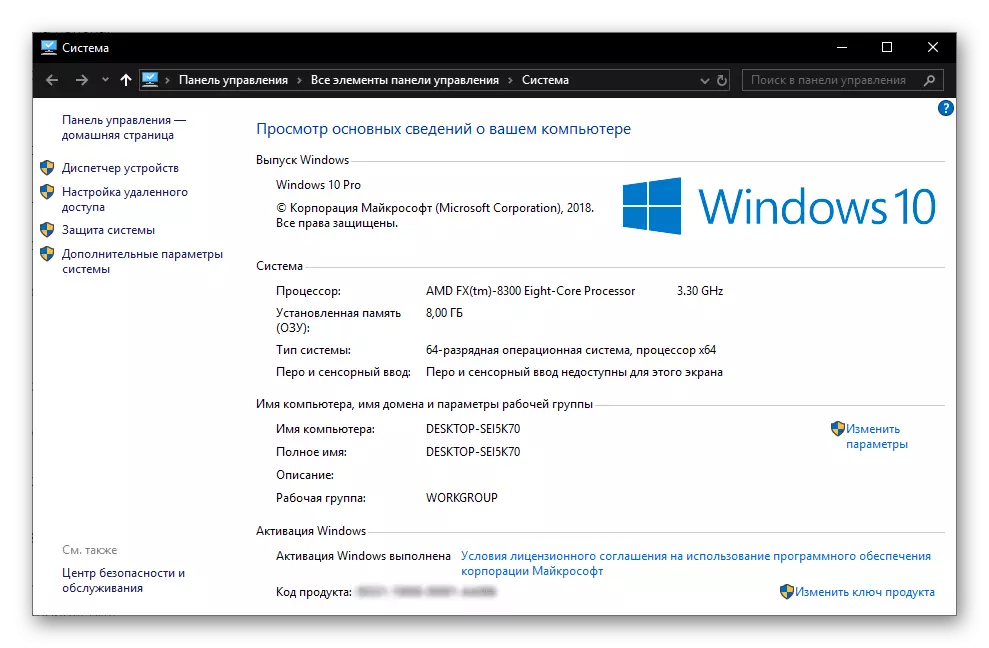
VIN + TAB - Gå til opgavepræsentationstilstand.
Vind + Pile - Kontrol af positionen og størrelsen af det aktive vindue.
Vind + Hjem - Foldning af alle andre vinduer end aktiv.
Arbejde med "dirigent"
Da "dirigenten" er en af de vigtigste komponenter i Windows, vil det være nyttigt at betyde genvejstasterne til opkald og kontrol.
Se også: Sådan åbnes "Explorer" i Windows 10
Vind + e-run "Explorer".
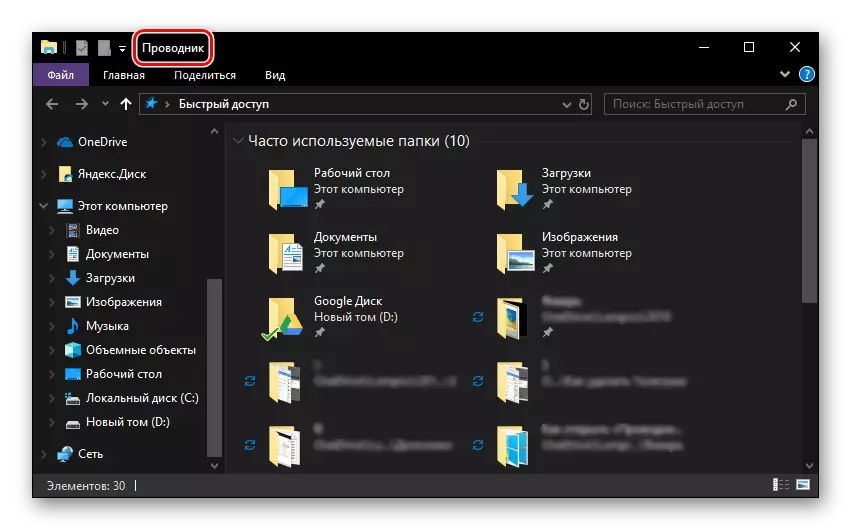
CTRL + N - Åbning af et andet vindue "Explorer".
CTRL + W - Lukning af det aktive vindue "Explorer". Forresten kan den samme nøglekombination bruges til at lukke den aktive fane i browseren.
CTRL + E og CTRL + F - Skifter til søgestrengen for at indtaste en forespørgsel.
CTRL + SHIFT + N - Oprettelse af en ny mappe
ALT + ENTER - Ring til vinduet "Egenskaber" for et forudvalgt element.
F11 - Implementering af det aktive vindue til hele skærmen og dens foldning til samme størrelse, når du trykker på igen.
Forvaltning af virtuelle desktops
Et af de særprægede funktioner i den tiende version af Windows er evnen til at oprette virtuelle desktops, som vi fortalte i detaljer i en af vores artikler. For at styre dem og praktisk navigation er der også en række genveje.

Læs også: Oprettelse og konfiguration af virtuelle desktops i Windows 10
Vind + Tab - Skift til opgavepræsentationstilstand.
Vind + Ctrl + D - Oprettelse af et nyt virtuelt skrivebord
Vind + Ctrl + Venstre eller Højre pil - Skift mellem oprettede tabeller.
WIN + CTRL + F4 er en tvungen lukning af det aktive virtuelle desktop.
Interaktion med elementerne i proceslinjen
Windows-proceslinjen indeholder det nødvendige minimum (og hvem og maksimum) af standardkomponenterne i OS og tredjepartsapplikationer, som du ofte skal gøre. Hvis du kender en vis Sly kombination, vil arbejdet med denne vare være endnu mere behagelig.

Læs også: Sådan gør du proceslinjen i Windows 10 Gennemsigtig
Skift + LKM (venstre museknap) - Start et program eller en hurtig åbning af sin anden instans.
CTRL + SHIFT + LKM - Start et program med administrative beføjelser.
Skift + PCM (Højre museknap) - Opkald af standardprogrammenuen.
Skift + PCM på grupperede elementer (flere vinduer i en enkelt applikation) - Viser den generelle menu til gruppen.
CTRL + LKM på grupperede elementer - Alternativt implementerer applikationer fra gruppen.
Arbejde med dialogbokse
En af de vigtige komponenter i Windows, som omfatter "Dozen", er dialogbokse. For praktisk interaktion med dem findes følgende tastaturgenveje:

F4 - Viser elementerne i den aktive liste.
Ctrl + Tab - Gå til fanerne i dialogboksen.
CTRL + SHIFT + TAB - REVERSE TABS ON TABS.
Tab - overgang fremad via parametre.
Skift + Tab - Overgang i modsat retning.
Plads (mellemrum) - installation eller fjernelse af markøren modsat den valgte parameter.
Ledelse i "kommandolinjen"
De vigtigste kombinationer af nøgler, der kan bruges i "kommandolinjen", er ikke forskellige fra dem, der er designet til at arbejde med teksten. Alle af dem vil blive diskuteret i detaljer i den næste del af artiklen, vi betegner kun nogle nogle.
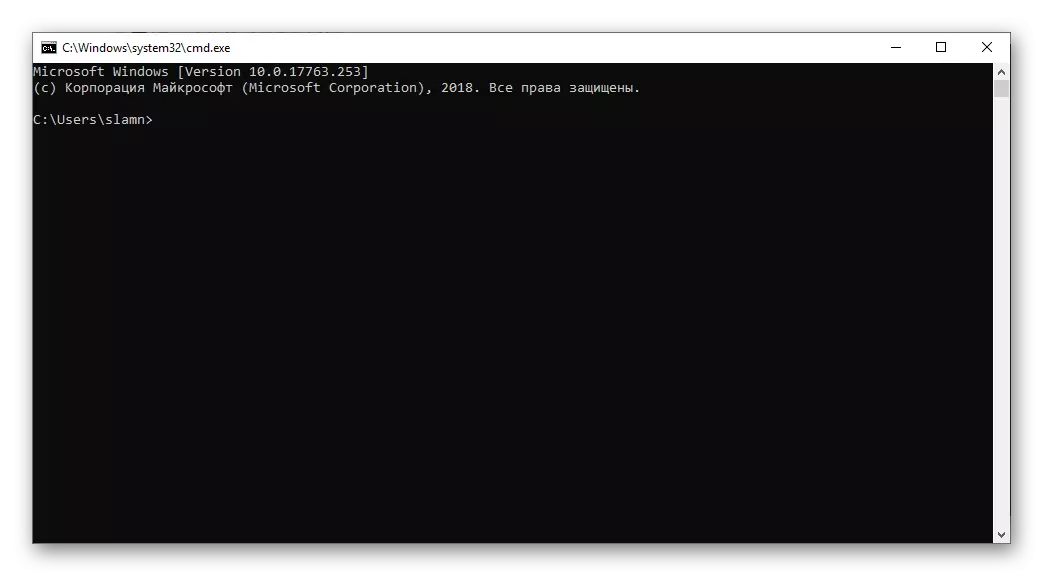
Læs også: Kør "kommandolinje" på vegne af administratoren i Windows 10
CTRL + M - Skift til markstilstanden.
CTRL + HOME / CTRL + END med en Pre-Aktiver Mark-tilstand - Flyt markørpekeren til henholdsvis begyndelsen eller slutningen af bufferen.
Page Op / Side Ned - Navigation på henholdsvis siderne og ned
Pilknapper - Navigering af rækker og tekst.
Arbejder med tekst, filer og andre trin
Ganske ofte i operativsystemmiljøet skal du interagere med filer og / eller tekst. Til disse formål giver også en række tastaturkombinationer.

CTRL + A tildeler alle elementerne eller hele teksten.
CTRL + C - Kopiering af et præ-dedikeret element.
CTRL + V - Indsæt et kopieret element.
CTRL + X - Skær et forudvalgt element.
CTRL + Z - Annuller handling.
CTRL + Y - Gentag den sidste handling.
CTRL + D - Fjernelse med plads i "kurv".
Skift + Slet - fuld fjernelse uden et værelse i "kurv", men med foreløbig bekræftelse.
CTRL + R eller F5 - Vinduesopdatering / side.
Du kan kende med andre vigtige kombinationer, der primært er designet til at arbejde med teksten, i den følgende artikel. Vi vil flytte til mere almindelige kombinationer.
Læs mere: Varme nøgler til praktisk arbejde med Microsoft Word

CTRL + SHIFT + ESC - CALL "Task Manager".
CTRL + ESC - Opkald startmenuen "Start".
CTRL + SHIFT eller ALT + SHIFT (afhængigt af indstillingssætet) - Skifter sproglayouter.
Se også: Skift sproglayouter i Windows 10
Skift + F10 - Opkald af kontekstmenuen for et forudvalgt element.
Alt + Esc - skifte mellem Windows i rækkefølgen af deres åbning.
ALT + ENTER - Ring dialogboksen Egenskaber for et præ-dedikeret element.
Alt + Space - Ring til kontekstmenuen til det aktive vindue.
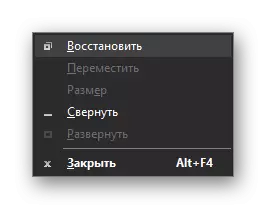
Læs også: 14 Kortgange til praktisk arbejde med Windows
Konklusion.
I denne artikel gennemgik vi en hel del nøglekombinationer, hvoraf de fleste kan bruges ikke kun i Windows 10, men også i tidligere versioner af dette operativsystem. Ved at huske i det mindste nogle af dem, kan du lette betydeligt, fremskynde og optimere dit arbejde på en computer eller en bærbar computer. Hvis du kender nogle andre vigtige, ofte brugte kombinationer, skal du forlade dem i kommentarerne.
